Cara dengan cepat mengaktifkan mode pemeliharaan WordPress untuk pembaruan
Diterbitkan: 2025-07-11Jika situs Anda perlu tidak dapat diakses untuk sementara waktu, membuat halaman pemeliharaan WordPress adalah taruhan terbaik Anda untuk menjaga pengalaman pengguna dan memberi tahu pengunjung bahwa Anda mengetahui bahwa situs Anda offline. Ini menunjukkan bahwa semuanya terkendali dan bahwa merek Anda masih profesional dan dapat dipercaya.
Pemeliharaan kadang -kadang diperlukan saat Anda memperbaiki masalah kinerja, mengatasi kerentanan keamanan, atau melakukan pembaruan besar. Dalam panduan ini, Anda akan menemukan 4 cara mudah untuk mengaktifkan mode pemeliharaan WordPress, dari pengeditan kode manual hingga menggunakan plugin pemeliharaan WordPress terbaik - jadi tidak peduli keterampilan teknologi Anda, ada metode yang cocok untuk Anda.
| Tl; dr: semua yang perlu Anda ketahui tentang mode pemeliharaan wordpress Mode Pemeliharaan WordPress memungkinkan Anda untuk sementara waktu mengambil situs Anda secara offline untuk pembaruan atau perbaikan tanpa mengganggu pengalaman pengguna. Sangat penting untuk melakukan pembaruan inti, perubahan konten, atau pemecahan masalah sambil memberi pengunjung informasi. Anda dapat mengaktifkannya secara manual, dengan cuplikan kode, atau dengan menggunakan plugin yang menawarkan templat yang dapat disesuaikan dan kontrol akses. Mode pemeliharaan yang tepat juga melibatkan praktik terbaik SEO, pemeriksaan kinerja - di mana alat -alat seperti WP Rocket membantu mencegah masalah - dan tindakan pencegahan keamanan. Berikan pengunjung Anda kesempatan untuk tetap terhubung dengan merek Anda dan menyertakan tautan untuk mengikuti Anda di media sosial atau untuk menghubungi Anda dengan mudah. Pada saat yang sama, pantau analitik situs Anda untuk mengidentifikasi periode lalu lintas puncak dan menghindari pemeliharaan penjadwalan selama waktu tersebut. Setelah pemeliharaan, menindaklanjuti dengan langkah -langkah optimalisasi dan keamanan membantu menjaga situs Anda tetap sehat dan cepat. |
Kunci takeaways
Aktifkan Mode Pemeliharaan dengan menggunakan .htaccess, mengunggah file .Maintening melalui FTP, Editing Functions.php, atau menginstal plugin mode pemeliharaan WordPress.
Gunakan mode pemeliharaan untuk pembaruan dan perbaikan; Gunakan halaman segera mendatang untuk membangun buzz dan menumbuhkan daftar Anda sebelum diluncurkan.
Pastikan halaman pemeliharaan WordPress Anda mengembalikan kode status 503 untuk memberi tahu mesin pencari downtime bersifat sementara dan lindungi SEO Anda.
Rancang halaman pemeliharaan Anda dengan logo, warna merek, info kontak, dan tautan media sosial Anda agar pengguna tetap terlibat.
Periksa analisis situs Anda untuk menjadwalkan pemeliharaan saat lalu lintas pengunjung rendah, mengikuti mode pemeliharaan WordPress terbaik praktik.
Gunakan WP Rocket untuk mencegah masalah kinerja dan kebutuhan untuk menempatkan situs Anda offline karena masalah kecepatan atau kinerja.
Apa mode pemeliharaan WordPress?
Halaman Pemeliharaan WordPress adalah layar sementara yang memberi tahu pengunjung Anda bahwa situs web Anda sedang menjalani pembaruan. Alih -alih menampilkan situs yang rusak atau tidak lengkap, mode pemeliharaan menunjukkan pembaruan status, sering disertai dengan pesan singkat untuk memberi tahu pengguna ketika situs akan kembali online.
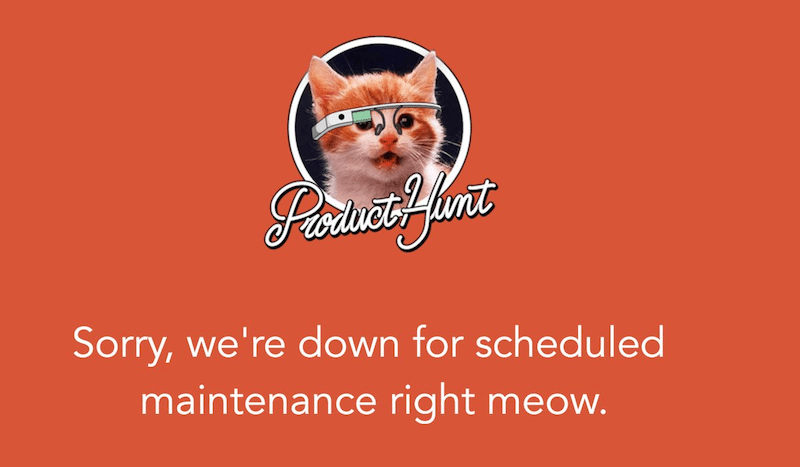
Mengaktifkan mode pemeliharaan WordPress membantu Anda mempertahankan citra profesional dan menghindari pengalaman yang membingungkan atau membuat frustrasi bagi pengunjung Anda. Ini adalah alternatif yang lebih baik untuk sekadar mengambil situs Anda secara offline, karena menandakan pengguna dan mesin pencari bahwa downtime disengaja dan sementara.
Kapan dan mengapa menggunakan mode pemeliharaan
Baik Anda memperbarui konten, mendesain ulang, meningkatkan kinerja, atau mengelola situs klien, menggunakan halaman pemeliharaan membantu melindungi pengalaman pengguna dan mempertahankan penampilan profesional. Berikut adalah beberapa skenario paling umum di mana Anda mungkin perlu mengaktifkan mode pemeliharaan di WordPress.
Pembaruan konten
Jika Anda secara teratur memperbarui konten atau merestrukturisasi halaman, menggunakan mode pemeliharaan WordPress membantu memastikan semuanya berjalan dengan lancar. Ini menjaga struktur situs web Anda saat membuat perubahan pada konten, seperti menambahkan atau menghapus halaman.
Contoh: Anda seorang blogger atau manajer konten yang memperbarui tata letak beranda dan kategori blog Anda. Mode pemeliharaan yang memungkinkan mencegah pengunjung mendarat di halaman yang tidak lengkap atau rusak saat Anda bekerja di belakang layar.
Perubahan Desain
Apakah Anda beralih ke tema baru atau mengubah tata letak Anda, pembaruan desain dapat menyebabkan gangguan visual atau gaya yang tidak konsisten. Halaman pemeliharaan khusus memungkinkan Anda untuk mengerjakan desain sambil mempertahankan pengalaman pengunjung.
Contoh: Anda seorang desainer yang menyegarkan situs WordPress Anda dengan tema dan tata letak baru. Mengaktifkan Mode Pemeliharaan WordPress memastikan pengguna tidak melihat versi situs yang belum selesai.
Pekerjaan keamanan atau kinerja
Saat melakukan tugas backend seperti perbaikan bug, audit keamanan, atau optimisasi kecepatan, mode pemeliharaan menciptakan lingkungan yang aman untuk perubahan yang tidak mempengaruhi pengunjung.
Contoh: Anda seorang pengembang yang melakukan pemeriksaan keamanan setelah insiden malware. Dengan mode pemeliharaan WordPress, Anda dapat mengerjakan perbaikan tanpa mengekspos pengunjung terhadap kerentanan atau kesalahan.
Pembaruan berskala besar atau pekerjaan klien
Untuk agensi yang mengelola beberapa situs web klien, mode pemeliharaan sangat penting selama pembaruan utama untuk tema, plugin, atau file inti untuk menghindari masalah downtime.
Contoh: Anda adalah agen WordPress yang mendorong pembaruan curah di beberapa situs. Mengaktifkan mode pemeliharaan situs WordPress mencegah pengguna melihat kesalahan atau ketidakcocokan selama transisi.
| Petunjuk: Alih -alih mode pemeliharaan, tim pemasaran mungkin lebih suka halaman "segera hadir" untuk membangun antisipasi untuk situs baru atau peluncuran fitur. |
Mode pemeliharaan wordpress vs segera hadir
Mode pemeliharaan adalah untuk downtime sementara di situs web yang ada. Halaman segera datang sangat ideal untuk peluncuran situs web baru atau perombakan besar. Mereka sering menyertakan hitungan mundur dan formulir opt-in untuk mengumpulkan email dan membangun kegembiraan sebelum ditayangkan.
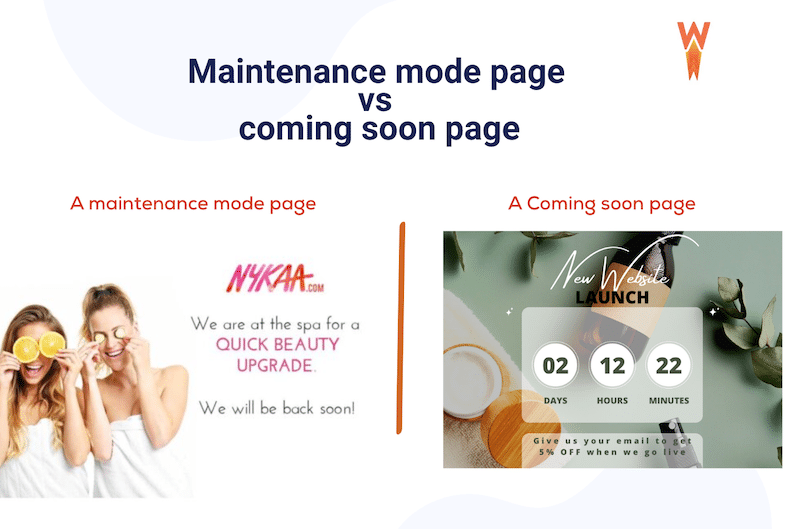
Menyesuaikan halaman pemeliharaan
Mendarat di halaman kesalahan generik dan tidak bermerek dapat membuat frustasi bagi pengunjung. Jika situs Anda turun, bahkan sementara, gunakan kesempatan ini untuk membuat pengguna mendapat informasi dan terlibat dengan halaman pemeliharaan WordPress yang jelas dan dirancang khusus. Ini dapat mempertahankan kepercayaan tetapi juga mencerminkan profesionalisme Anda. Berikut adalah beberapa mode pemeliharaan WordPress Praktik terbaik yang dapat Anda ikuti untuk proyek Anda:
| Petunjuk: Jika Anda tahu sebelumnya bahwa situs Anda akan turun (misalnya, pembaruan yang dijadwalkan pengembang), berkomunikasi ini terlebih dahulu dengan pesan batang atas seperti: "Kepala! Situs kami akan berada di bawah pemeliharaan yang dijadwalkan dari jam 2 hingga 3 sore pada akhir pekan." |
Penciptaan template dengan citra merek yang konsisten
Desain halaman pemeliharaan WordPress Anda harus mencerminkan identitas situs Anda. Gunakan warna, logo, dan nada suara merek Anda, sehingga pengguna langsung mengenali mereka di tempat yang tepat. Jangan tinggalkan mereka menebak dan jelaskan mengapa situs ini turun secara sederhana. Misalnya, Anda dapat memilih pesan seperti yang berikut:
"Kami membuat beberapa perbaikan dan akan segera kembali! Situs ini saat ini sedang dalam pemeliharaan yang dijadwalkan dari jam 2 pagi sampai jam 3 pagi."
Nicolas Richer, pakar SEO, mengatakan:
Halaman pemeliharaan ini tidak masalah, tentu saja, tetapi ini bukan halaman konversi kunci, jadi jangan terlalu memikirkan templat terlalu banyak. Hal utama adalah menjaga waktu pemeliharaan sesingkat mungkin (dalam waktu maksimum satu jam). Jaga agar branding dan desain konsisten dengan sisa situs, tetap sederhana, dan meyakinkan pengunjung kami akan kembali hanya dalam beberapa menit. Yang paling penting adalah bagaimana kami memberi tahu mereka begitu kami hidup lagi, mereka jelas ingin mengunjungi situs pada saat itu sehingga kami harus mencoba membuat mereka mendapat informasi ketika semuanya kembali normal. Dan sementara itu, jika ini mendesak, kami dapat menampilkan formulir kontak atau menampilkan email yang jelas dari tim penjualan atau dukungan kami.
Mengontrol akses dan pengecualian halaman
Mode Pemeliharaan WordPress Lainnya Praktik terbaik adalah mengontrol akses ke halaman tertentu. Beberapa plugin memungkinkan Anda untuk mengecualikan halaman tertentu - seperti blog atau formulir kontak Anda - dari mode pemeliharaan. Dengan cara ini, pengguna masih dapat mengakses bagian -bagian penting dari situs web Anda saat sisanya sedang dikerjakan.
Misalnya, Anda dapat mengecualikan halaman dukungan Anda atau halaman arahan yang saat ini menjalankan iklan berbayar untuk menghindari kehilangan konversi.
Sentuhan humor atau pesan pribadi
Tidak ada yang suka memukul jalan buntu online, tetapi sedikit kepribadian bisa sangat membantu. Menambahkan pesan yang ringan, visual yang menyenangkan, atau bahkan sederhana "Kami bekerja keras di belakang layar!" bisa membuat downtime kurang membuat frustrasi. Pastikan saja masih selaras dengan suara merek Anda.
Opsi Navigasi
Bahkan jika beranda Anda turun, Anda masih dapat menawarkan jalur yang berguna untuk pengunjung Anda. Tautkan ke profil media sosial Anda, blog, atau halaman lain yang masih dapat diakses, sehingga pengguna tetap bertunangan sambil menunggu situs untuk kembali.
Studi Kasus: Apa yang membuat halaman pemeliharaan yang bagus?
Untuk membuat pengalaman hebat selama downtime, Anda memerlukan template mode pemeliharaan WordPress yang baik, yang berarti yang menggabungkan desain, pesan, dan informasi utama yang tepat untuk meyakinkan pengunjung Anda. Halaman pemeliharaan yang dibuat dengan baik menunjukkan bahwa semuanya terkendali, memberikan keyakinan kepada pengguna bahwa situs Anda akan segera online.
Lihat contoh di bawah ini, yang menunjukkan semua mode pemeliharaan WordPress Best Practices:
- Brandingnya konsisten dan jelas.
- Pesannya termasuk permainan kata -kata nakal dan grafik yang ramah.
- Ini memberikan waktu pengembalian yang diharapkan, menawarkan tautan untuk menelusuri, dan bahkan menyertakan alamat email yang menunjukkan bahwa tim masih dapat diakses.
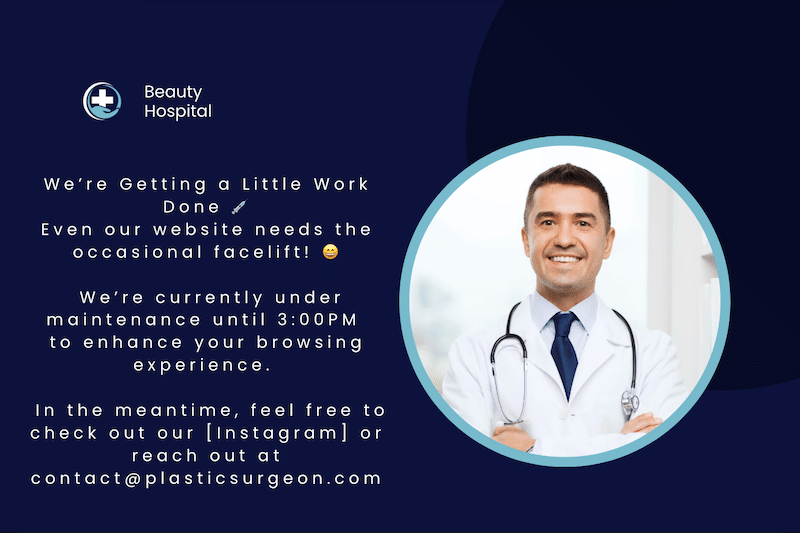
Nelly Kempf berbagi tip SEO:
Halaman pemeliharaan seperti kesalahan 404: frustasi untuk pengunjung. Namun, Anda dapat mengubah pengalaman negatif ini menjadi titik sentuh yang berharga. Halaman pemeliharaan yang baik menjaga nada dan identitas visual merek Anda tetap utuh. Ini juga transparan: Sertakan hitungan mundur ke pengembalian Anda atau penggoda tentang apa yang akan terjadi selanjutnya. Dan jangan meninggalkan pengunjung di jalan buntu: mengalihkan mereka ke halaman teratas Anda, media sosial, atau pendaftaran email!
Cara mengaktifkan mode pemeliharaan di wordpress
Ada beberapa cara untuk mengaktifkan mode pemeliharaan WordPress, tergantung pada tingkat keahlian Anda dan seberapa banyak kontrol yang Anda inginkan atas desain dan perilaku halaman pemeliharaan WordPress.
Berikut adalah empat metode populer untuk mengaktifkan pemeliharaan situs WordPress, apakah Anda ingin menjaga hal -hal sederhana atau membangun halaman pemeliharaan yang sepenuhnya khusus:
1. Aktifkan mode pemeliharaan dengan fungsi khusus (secara manual)
Metode ini adalah yang paling canggih dan memberi Anda kontrol penuh. Ini ideal untuk pengembang atau pengguna yang nyaman mengedit kode. Selalu buat cadangan sebelum membuat perubahan.
| Petunjuk: Anda akan mengedit file functions.php dari tema Anda, jadi berhati -hatilah karena kesalahan kecil dapat merusak situs Anda. |
Ikuti langkah -langkah di bawah ini:
- Dari dasbor WordPress Anda, Pergi ke Penampilan > Editor File Tema > Functions.php .
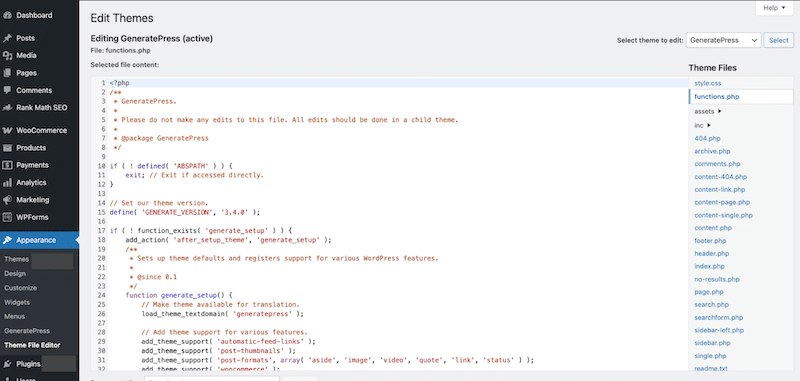
- Tambahkan cuplikan kode ini ke bagian bawah file (perhatikan bahwa Anda dapat menyesuaikan pesan).
function wp_maintenance_mode() { if (!current_user_can('edit_themes') || !is_user_logged_in()) { wp_die('<h1>Under Maintenance</h1><p>We are making improvements to enhance your experience. Please check back soon and thanks for your patience!</p>'); } } add_action('get_header', 'wp_maintenance_mode');- Simpan perubahan. Kode mode pemeliharaan WordPress segera diaktifkan.
- Uji dengan mengunjungi situs Anda di jendela penyamaran atau browser di mana Anda tidak masuk.
2. Mode Pemeliharaan WordPress via .htaccess dan file .maining (manual)
Metode ini juga menawarkan kontrol penuh dengan kode tanpa mengedit file tema.
Ikuti langkah -langkah di bawah ini:
- Hubungkan ke server Anda melalui FTP (mis. FileZilla) atau gunakan manajer file penyedia hosting Anda.
- Pergi ke direktori root situs Anda (biasanya /public_html).
- Buat file bernama .maintenance (ya, dengan titik di awal).
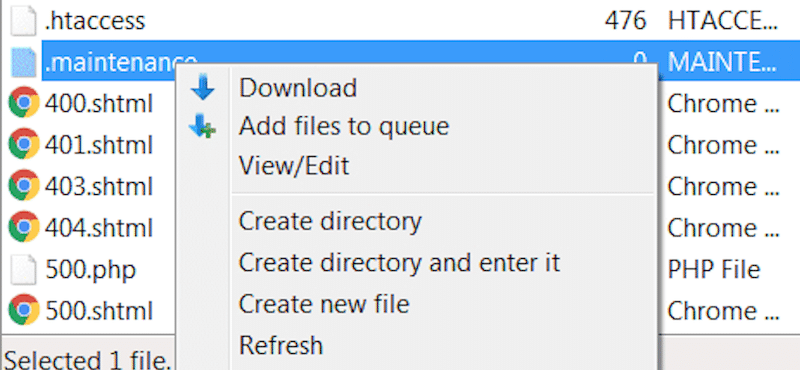
- Tambahkan pesan khusus seperti: Kami melakukan sedikit pekerjaan di situs. Periksa kembali segera - terima kasih atas kesabaran Anda!
Seharusnya terlihat seperti ini:

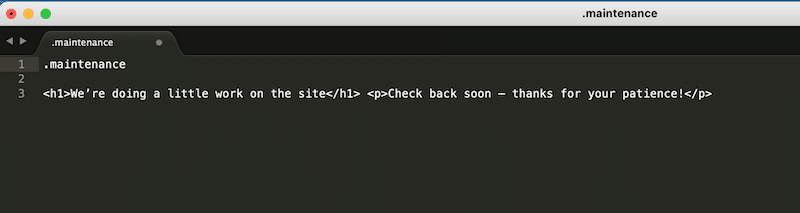
- Unggah dan simpan file.
Mode pemeliharaan WordPress sekarang akan menjadi aktif di seluruh situs.
3. Mode Pemeliharaan WordPress Melalui Panel Hosting (CPANEL)
Banyak host ramah WordPress menawarkan cara cepat dan sederhana untuk mengaktifkan pengaturan mode pemeliharaan WordPress langsung dari cPanel. Perhatikan bahwa metode ini ramah pemula, tetapi tidak terlalu fleksibel. Ini sering menggunakan template "segera hadir" generik yang dapat disalahartikan sebagai halaman peluncuran.
Inilah contoh dengan GoDaddy:
- Pergi ke cpanel Anda dan pilih Mode Perawatan .
- Pilih baik pemeliharaan atau segera hadir template atau edit HTML untuk menggunakan template mode pemeliharaan WordPress Anda sendiri.
- Anda juga dapat mengatur opsi visibilitas untuk pengguna yang masuk.
- Klik Aktifkan Mode Pemeliharaan .
4. Mode Pemeliharaan WordPress Menggunakan Plugin
Menggunakan plugin mode pemeliharaan WordPress adalah cara termudah dan teraman untuk menambahkan halaman pemeliharaan khusus tanpa merusak apa pun. Untuk artikel ini, kami tidak melakukan perbandingan Mode Pemeliharaan WordPress yang mendalam, tetapi kami masih merekomendasikan dua plugin berikut untuk kemudahan penggunaan dan fitur:
- Pemeliharaan: Plugin ringan untuk menambahkan desain halaman mode pemeliharaan WordPress dengan branding khusus.
- LightStart (sebelumnya Mode Pemeliharaan WP): Plugin yang lebih maju dan gratis yang memberi Anda kemungkinan untuk juga membuat halaman yang akan datang. Dengan plugin seperti LightStart, Anda dapat menyesuaikan template agar sesuai dengan branding Anda, tunjukkan hitungan mundur untuk pemeliharaan yang dijadwalkan, tambahkan konten yang ramah SEO (bagus untuk mode pemeliharaan WordPress SEO), mengontrol halaman atau peran mana yang melihat halaman pemeliharaan, dan menambahkan tautan ke kontak atau halaman media sosial Anda untuk menjaga pengunjung yang dilibatkan dengan merek Anda.
Mari kita lihat lebih dekat pada LightStart. Setelah mengaktifkan plugin, wizard dimulai langsung dari dasbor WordPress Anda. Hal pertama yang harus dilakukan adalah memilih jenis halaman yang ingin Anda buat: segera hadir, pemeliharaan, atau halaman arahan.
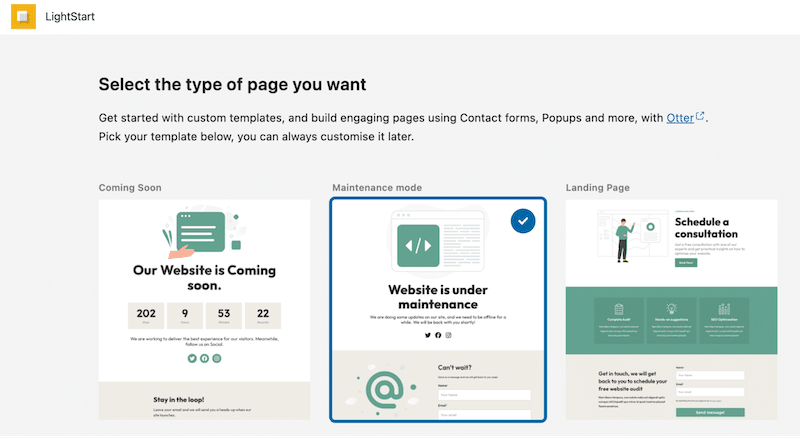
Dan hanya itu, mode pemeliharaan sekarang diaktifkan di ujung depan:
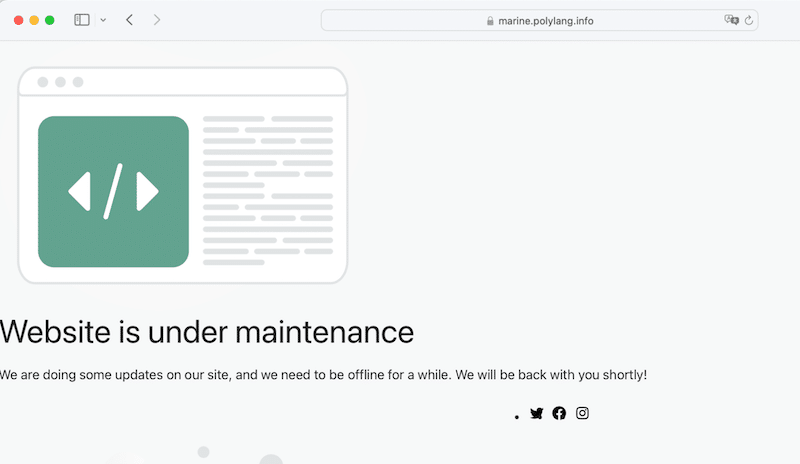
Plugin ini juga dilengkapi dengan pengaturan mode pemeliharaan WordPress canggih, memungkinkan Anda mengontrol siapa yang melihat situs selama downtime. Sentuhan tambahan yang cukup besar adalah bot AI yang memungkinkan pengunjung berinteraksi dengan situs Anda selama mode pemeliharaan.
Metode mode pemeliharaan mana yang harus Anda gunakan?
Berikut gambaran singkat untuk membantu Anda memilih metode yang tepat berdasarkan kebutuhan Anda:
| Metode | Pro | Kontra |
| Panel Hosting (CPanel) | Pengaturan satu klik, tidak diperlukan plugin | Seringkali kustomisasi terbatas dapat membingungkan pengguna jika diberi label "segera hadir" |
| functions.php (kode khusus) | Kontrol penuh, tidak perlu plugin | Berisiko jika Anda tidak terbiasa dengan kode; membutuhkan cadangan |
| file .maining | Fleksibilitas canggih, baik untuk perilaku khusus | Pengetahuan teknis diperlukan; tidak ada pratinjau langsung |
| Plugin (misalnya LightStart) | Pengaturan yang mudah, desain yang dapat disesuaikan, ramah SEO, Anda tetap akses ke backend | Menambahkan plugin ke situs Anda; tidak ideal untuk pengembang yang menginginkan kontrol berbasis kode murni |
Mode Pemeliharaan WordPress Tidak Bekerja: Pemecahan Masalah dan Praktik Terbaik
Jika Anda terjebak dalam mode pemeliharaan dan tidak dapat mengakses situs Anda, jangan panik. Pemecahan Mode Pemeliharaan WordPress biasanya mudah. Berikut adalah tiga langkah untuk membantu Anda memperbaikinya:
1. Che Clear Browser Caching
Terkadang, browser Anda terus menunjukkan halaman pemeliharaan bahkan setelah hilang. Ini biasanya karena caching browser.
Solusi : Bersihkan cache browser Anda. Di Chrome, klik Three Dots> Clear Browsing Data > Cached Images and Files > Pilih " Sepanjang Masa ." Browser lain seperti Firefox atau Safari memiliki opsi serupa.
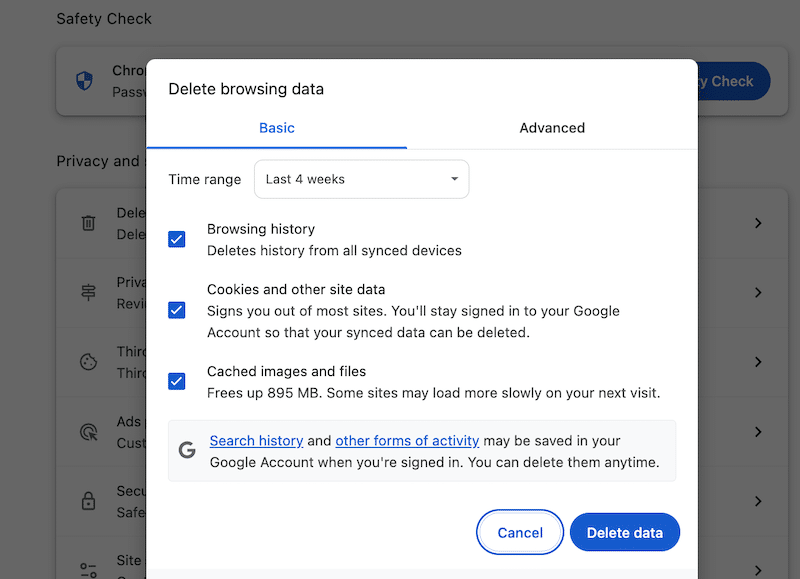
2. Periksa apakah file .maintence masih ada
Jika file tidak dihapus secara otomatis, situs Anda akan tetap dalam mode pemeliharaan.
Solusi : Hubungkan ke situs Anda melalui FTP atau manajer file host Anda, buka folder root, dan hapus file .maintenance.
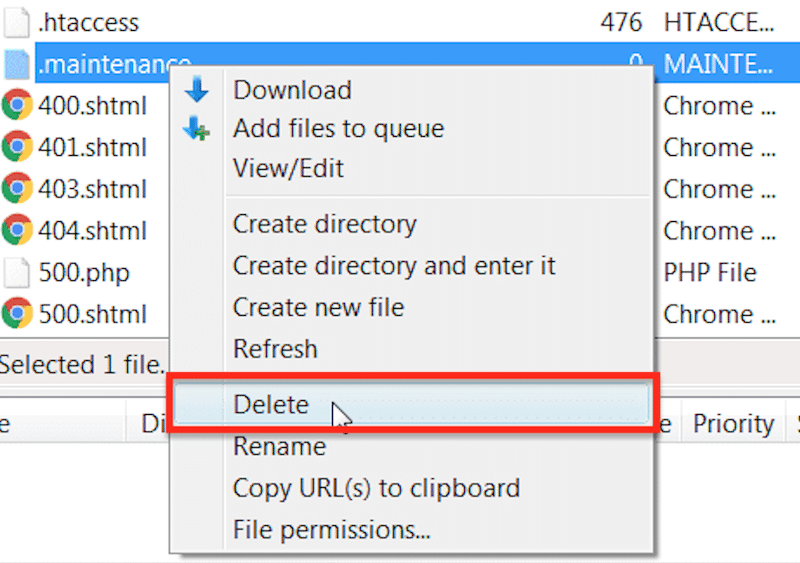
3. Cari masalah kompatibilitas
Terkadang, konflik tema atau plugin mencegah situs Anda memuat dengan benar.
Solusi : Nonaktifkan semua plugin. Kemudian, aktifkan mereka satu per satu untuk menemukan pelakunya. Lakukan hal yang sama dengan tema Anda jika diperlukan. Langkah ini membantu menyelesaikan sebagian besar kesalahan mode pemeliharaan.
Rencana Aksi Kinerja dan Keamanan Selama Pemeliharaan
Saat situs Anda sedang dalam pemeliharaan, ini bukan hanya tentang menambahkan pesan "segera kembali". Ini juga waktu yang tepat untuk meninjau mode pemeliharaan WordPress Anda untuk SEO, kinerja, dan keterlibatan pengguna untuk mencegah masalah jangka panjang.
1. Pikirkan tentang SEO
Mesin pencari seperti Google harus tahu waktu henti Anda bersifat sementara dan disengaja. Halaman mode pemeliharaan WordPress yang dikonfigurasi dengan baik memberi tahu Google bahwa semuanya terkendali, dan situs akan segera kembali.
Gunakan kode status HTTP 503 bersama dengan header RETRY-AFTER untuk mencegah mesin pencari deindexing situs Anda atau merusak peringkat Anda. Banyak plugin pemeliharaan WordPress memungkinkan pengaturan ini secara default.
2. Mengoptimalkan kinerja
Jika situs Anda merasa lamban akhir -akhir ini, Mode Pemeliharaan adalah peluang bagus untuk menerapkan praktik terbaik kinerja di situs WordPress Anda. Setelah menguji kinerja Anda dengan Google PageSpeed Insights, Anda dapat menggunakan plugin seperti WP Rocket untuk mempercepat situs web Anda dan dengan mudah membahas rekomendasi dari Google PageSpeed Insights.
WP Rocket adalah alat optimasi kinerja yang paling kuat dan ramah pemula untuk WordPress. Setelah diaktifkan, 80% optimisasi kinerja diterapkan secara otomatis, termasuk caching, cache preloading, kompresi GZIP, rendering malas, minifikasi kode, dan optimasi gambar kritis.
Ini juga menawarkan opsi satu klik untuk menunda dan menunda JavaScript, menghapus CSS yang tidak digunakan, dan gambar malas, iframe, dan video.
Singkatnya, WP Rocket meningkatkan kecepatan halaman Anda dan membantu mencegah masalah kinerja yang dapat memaksa Anda untuk mengaktifkan mode pemeliharaan dan kehilangan pendapatan.
3. Tetap tetap terlibat
Bahkan jika situs Anda offline, Anda masih dapat melibatkan audiens Anda. Pengguna mungkin frustrasi, tetapi sentuhan kecil membuat perbedaan besar:
- Minta maaf dengan jelas dan menjaga nada tetap ramah.
- Gunakan chatbot untuk memastikan pengunjung masih merasa situs Anda tidak "rusak".
- Jadikan halaman kontak Anda dapat diakses dan mengecualikannya dari mode pemeliharaan.
- Sertakan tautan ke blog atau saluran sosial Anda sehingga mereka tetap terhubung.
4. Periksa analitik Anda
Mode pemeliharaan dapat memblokir Google Analytics atau pelacak lainnya, tergantung pada bagaimana situs Anda diatur. Pastikan analitik masih berfungsi. Jangan lupa tentang alat pelacakan Anda untuk membuat keputusan berbasis data.
Periksa apakah kode pelacakan masih ditembakkan (untuk admin atau halaman yang dikecualikan), atau setidaknya perhatikan periode waktu henti sehingga Anda tidak salah menafsirkan penurunan lalu lintas dalam laporan Anda.
Gunakan analitik Anda untuk memeriksa kapan lalu lintas kurang ada di situs Anda. Jika Anda menjual banyak dari jam 7 hingga 21:00, Anda harus mencoba menghindari penjadwalan pemeliharaan sekitar waktu itu.
Bonus: Tindakan Mode Pasca Pemeliharaan
Setelah Anda keluar dari mode pemeliharaan, ambil beberapa langkah untuk menjaga situs Anda berjalan dengan lancar dan menghindari masalah berulang. (Dan jangan lupa untuk menonaktifkan halaman pemeliharaan WordPress Anda setelah Anda selesai.
Jika itu adalah masalah keamanan, ikuti panduan keamanan WordPress lengkap kami untuk melindungi situs Anda ke depan.
Jika itu masalah kompatibilitas, hindari pembaruan massal lain kali. Sebaliknya, perbarui plugin dan tema satu per satu. Anda juga dapat mengaktifkan pembaruan otomatis untuk plugin dan fitur WordPress yang penting. Itu semua tergantung pada pengalaman Anda-jika pembaruan pembangun halaman Anda sering menyebabkan masalah, mungkin yang terbaik untuk meninggalkan pembaruan otomatis dinonaktifkan untuk alat itu.
Tips Pencegahan Lebih Banyak Untuk Menghindari Mode Pemeliharaan
- Pantau situs Anda menggunakan alat pemantauan uptime dan plugin log kesalahan untuk menangkap masalah sebelum menyebabkan downtime.
- Tanyakan pada diri Anda: Berapa lama situs saya harus offline? Jika jawabannya adalah "lebih dari beberapa jam atau bahkan berhari -hari," pertimbangkan untuk membuat situs pementasan alih -alih mengaktifkan mode pemeliharaan. Ini memungkinkan Anda untuk membuat dan menguji perubahan tanpa mempengaruhi situs langsung Anda.
- Demikian pula, hindari meletakkan situs lalu lintas tinggi atau penghasil pendapatan ke dalam mode pemeliharaan. Lebih baik menguji semuanya saat pementasan, lalu dorong pembaruan langsung.
- Cadangkan situs Anda secara teratur, terutama sebelum perubahan besar seperti plugin atau pembaruan tema.
- Gunakan WP Rocket untuk mengoptimalkan kecepatan dan menghindari masalah kinerja yang mungkin perlu menempatkan situs Anda ke dalam mode pemeliharaan,
FAQ - Halaman Pemeliharaan WordPress
Apakah WordPress memiliki mode pemeliharaan?
WordPress mencakup halaman mode pemeliharaan default yang menampilkan pesan: "Secara singkat tidak tersedia untuk pemeliharaan yang dijadwalkan. Periksa kembali dalam satu menit." Ini muncul secara otomatis selama pembaruan tetapi tidak dapat diaktifkan secara manual dari dasbor WordPress. Untuk membuat halaman pemeliharaan khusus, Anda harus menambahkan kode khusus atau menggunakan plugin mode pemeliharaan WordPress.
Bagaimana cara mengatur halaman pemeliharaan di WordPress?
WordPress tidak menawarkan opsi bawaan untuk mengatur halaman pemeliharaan. Anda dapat menggunakan cuplikan kode atau menginstal plugin. Plugin pemeliharaan WordPress adalah cara termudah untuk membuat halaman pemeliharaan yang menarik secara visual dan menggunakan templat siap pakai dan fitur desain.
Dapatkah saya membuat halaman pemeliharaan WordPress dengan plugin gratis?
Sangat. Anda dapat mengatur halaman pemeliharaan WordPress menggunakan plugin gratis seperti LightStart. Mudah digunakan, termasuk templat mode pemeliharaan yang bergaya, opsi pengecualian dan bahkan terintegrasi dengan bot obrolan sehingga Anda tidak kehilangan kontak dengan pengunjung Anda.
Bagaimana cara membuat halaman pemeliharaan WordPress tanpa plugin?
Anda tidak memerlukan plugin untuk mengaktifkan mode pemeliharaan WordPress. Pertama, cadangan situs Anda. Kemudian, Anda dapat mengunggah file pemeliharaan melalui FTP atau menambahkan fungsi khusus ke file functions.php Anda. Metode ini memungkinkan Anda menampilkan pesan kode mode pemeliharaan WordPress sederhana tanpa membutuhkan alat tambahan.
Bagaimana cara menggunakan halaman pemeliharaan WordPress?
Halaman pemeliharaan WordPress berguna setiap kali situs Anda membutuhkan downtime sementara. Kasing penggunaan umum termasuk memperbarui file inti, tema, atau plugin; Mempersiapkan peluncuran baru; memperbaiki bug; mengedit konten sensitif; mendesain ulang halaman kunci; atau menyelesaikan kesalahan pemeliharaan situs WordPress. Ini adalah pendekatan yang lebih aman, lebih ramah pengguna yang mendukung SEO mode pemeliharaan WordPress dan memastikan pengalaman pengguna yang lebih baik saat Anda bekerja di belakang layar.
Membungkus
Mode pemeliharaan sangat penting setiap kali Anda membuat pembaruan atau perubahan pada situs WordPress Anda untuk memastikan pengalaman pengguna yang lancar. Ikuti praktik terbaik seperti mengembalikan kode 503-status, merancang halaman pemeliharaan bermerek, dan menjadwalkan waktu henti selama periode lalu lintas rendah untuk melindungi pendapatan Anda dan membuat pengunjung mendapat informasi. Dengan pendekatan yang tepat, mode pemeliharaan membantu Anda mempertahankan situs web yang profesional dan andal setiap saat.
Beberapa downtime yang terkait dengan masalah kinerja bahkan dapat dihindari dengan alat yang kuat seperti WP Rocket. Plugin ini mudah digunakan dan secara otomatis mengoptimalkan kecepatan situs Anda, memungkinkan Anda untuk fokus pada mengembangkan bisnis Anda tanpa khawatir tentang pemeliharaan yang tidak perlu.
